
Come forse già sapete, Waves Maxxaudio Pro è una caratteristica dei portatili Dell che permette alle persone di configurare la qualità del suono. Attraverso di essa, i proprietari di laptop potevano applicare regolazioni a varie cose come l’audio sommerso, la riproduzione di musica, l’acquisizione audio e così via. Nel caso in cui non abbiate esigenze particolari per il suono, è molto probabile che passerete poco tempo con l’applicazione Waves. Detto questo, per gli utenti che vogliono che tutto sui loro computer portatili sia ben ottimizzato, compresi i suoni, una questione è molto discussa e dibattuta: Waves Maxxaudio Pro migliore impostazione.
Vi piace l’impostazione del suono del vostro portatile Dell ma pensate che sia ancora possibile aumentare ulteriormente le prestazioni generali utilizzando Waves Maxxaudio Pro? Se è così, allora questo articolo è per voi. Di seguito, si dovrebbe trovare ciò che i proprietari di computer portatili Dell devono tenere a mente per quanto riguarda Waves Maxxaudio Pro migliore impostazione.
Caratteristiche dell’applicazione: Riassunto
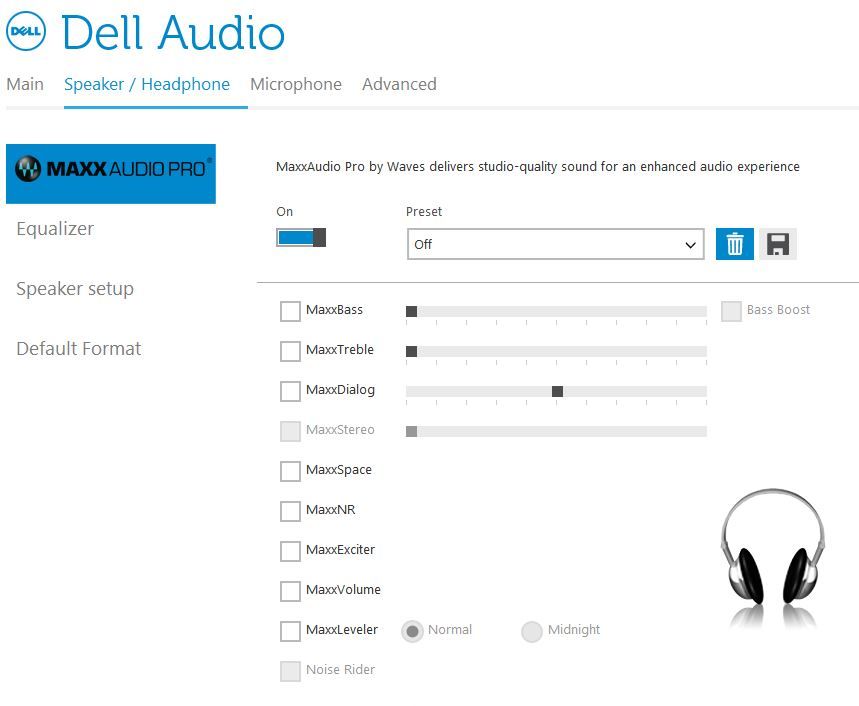
In generale, al fine di ottenere la migliore impostazione per Waves Maxxaudio Pro, è della massima importanza che si familiarizzi con i suoi attributi. Mentre tutti sarebbero in grado di capire la maggior parte delle basi da soli dopo aver pasticciato un po’, è meglio ricordare i seguenti elementi fondamentali:
- Come Waves Maxxaudio Pro viene spesso eseguito accanto al sistema operativo, è possibile aprirlo utilizzando la barra delle applicazioni attiva. Quindi basta cercare l’icona del programma e fare doppio clic su di essa per aprire l’applicazione.
- Per regolare la riproduzione degli altoparlanti del computer, andate su Equalizer che è la prima scheda dell’applicazione. Una volta che tutto è di vostro gradimento, premete Save per accedere alla stessa impostazione del suono in futuro.
- Se volete recuperare un’equalizzazione salvata, tutto quello che dovete fare è cliccare su “Load Preset” e selezionare l’impostazione sonora che desiderate.
- Attraverso il menu “Dimension” di Waves Maxxaudio Pro, è possibile testare la funzione audio integrata dell’applicazione. Prendete una cuffia, collegatela al vostro computer portatile e iniziate il test suonando canzoni.
- Sentite che l’angolo di registrazione del suono è appena accettabile? Allora tutto quello che dovete fare è andare direttamente al menu “Voce” per trovare la migliore posizione di cattura. Nello stesso menu, è possibile registrare l’audio con la fotocamera e l’altoparlante del vostro computer portatile. Nel complesso, l’applicazione Waves è in grado di registrare lunghi video e ripetere le presentazioni.
Ottimizzare l’impostazione del suono del portatile: What Needs To Be Done

Tutto sommato, poiché diversi utenti hanno spesso preferenze diverse, è naturale vedere notevoli variazioni tra le opinioni sulla migliore impostazione di Waves Maxxaudio Pro. Ciononostante, nel caso in cui detestiate l’impostazione di fabbrica predefinita, dovreste fare queste regolazioni:
In Waves Maxxaudio Pro
- Selezionate MaxxBass (barra completa), MaxxTreble (1/11 barra), MaxxDialog (mezza barra), Maxx Stereo (mezza barra) e MaxxExciter nel pannello di controllo
- In Equalizer, impostare i dB come segue: -3 dB (31), 1 dB (63), 1 dB (125), -1 dB (250) e 3 dB (16k)
- Infine, vai su Default (Speaker) Format e scegli il formato più alto disponibile (24 bit, 192,000Hz)
Nella scheda audio Realtek
- Abilita “Loudness Equalization” e ‘Virtual Surround’
- Seleziona “Equalizer” poi vai al suo interno e scegli il preset “Powerful”
- Riduci il 4K fino in fondo
- Abilita la gamma completagamma di altoparlanti (anteriore sinistro e destro)
- Abilita “Stereo Mix”
Assumendo che tu abbia fatto tutto come indicato sopra, le prestazioni sonore del vostro computer miglioreranno di molto. Naturalmente, sentitevi liberi di tornare indietro e fare aggiustamenti se non pensate che quella che avete sia la migliore impostazione di Waves Maxxaudio Pro.
Troubleshooting Audio Issues In Laptops

Così dopo aver fatto tom di cambiamento con Waves Maxxaudio Pro, le prestazioni audio del vostro computer rimane meno che ideale? In questo caso, si consiglia vivamente di seguire il suggerimento di risoluzione dei problemi qui sotto:
- Riavvia: In molti casi, un semplice riavvio è più che sufficiente per risolvere qualsiasi problema che hai con il tuo portatile, compresi i problemi audio persistenti. Inutile dire che ricordatevi di salvare i lavori in corso prima di riavviare.
- Controlla le connessioni: Ovviamente, se i connettori audio del vostro portatile hanno problemi, le prestazioni audio ne risentiranno. Quindi, controllate i cavi e le spine per segni strani.
- Imposta il dispositivo di riproduzione predefinito: In termini profani, il dispositivo di riproduzione predefinito è il dispositivo che il tuo portatile utilizzerebbe per riprodurre il suono. Una volta che si collegano cuffie, altoparlanti e altri dispositivi audio al computer, esso darà la priorità al dispositivo predefinito.
- Aggiornare i driver e il BIOS: Aggiornando i driver e il BIOS del vostro portatile di tanto in tanto, potreste mantenere il vostro software stabile e compatibile con altri moduli del sistema. Quindi, se le prestazioni audio sono al di sotto delle aspettative, allora è saggio controllare gli aggiornamenti più recenti.
- Eseguire un ripristino di sistema di Windows: Come strumento integrato di Windows, System Restore è spesso usato per riparare il sistema operativo. Nel caso in cui il Ripristino del sistema non riesca ancora a risolvere i tuoi problemi audio, l’unica opzione rimasta è quella di ripristinare il tuo portatile alle impostazioni di fabbrica.